Android 휴대폰 문자 메시지를 인쇄하는 쉬운 방법을 찾고 싶으십니까? 삭제된 메시지를 복구하고 싶으신가요?
꽤 간단합니다. 튜토리얼을 따라가면 안드로이드에서 기존 SMS를 인쇄할 수 있을 뿐만 아니라 안드로이드 휴대폰에서 삭제한 메시지도 인쇄할 수 있다는 것을 알게 될 것입니다.
이제 잃어버린 메시지를 되찾고 Android 휴대폰 메시지를 인쇄하는 방법을 확인해 보겠습니다. 안드로이드 데이터 복구 . 이 프로그램은 Android 사용자를 위해 특별히 설계되었습니다. 이를 사용하면 기존 메시지와 삭제된 메시지 모두 Android 메시지를 내보내고 번거로움 없이 인쇄할 수 있습니다. 또한 사진, 연락처 및 비디오를 지원합니다.
안드로이드 데이터 복구 소프트웨어에 대한 정보
- 이름, 전화번호, 첨부된 이미지, 이메일, 메시지, 데이터 등과 같은 전체 정보가 포함된 Android 휴대폰 또는 태블릿에서 삭제된 메시지를 복구할 수 있도록 지원합니다. 삭제된 메시지는 CSV, HTML로 저장하여 사용할 수 있습니다.
- 실수로 삭제, 공장 초기화, 시스템 충돌, 비밀번호 분실, ROM 깜박임, 루팅 등으로 인해 Android 스마트폰 또는 Android 장치 내부 SD 카드의 사진, 비디오, 연락처, 문자 메시지, 메시지 첨부 파일, 통화 기록, 오디오, WhatsApp, 문서를 직접 복구합니다. 등.
- 복구하기 전에 안드로이드 기기에서 분실되거나 삭제된 메시지, 사진, 비디오, 연락처 등을 미리 보고 선택적으로 확인하세요.
- 정지, 충돌, 검은 화면, 바이러스 공격, 화면 잠김 Android 장치를 정상으로 수정하고 손상된 Android 스마트폰 내부 저장소에서 데이터를 추출합니다.
- Samsung, HTC, LG, Huawei, Sony, Sharp, Windows Phone 등과 같은 여러 Android 휴대폰 및 태블릿을 지원합니다.
- 개인정보 유출 없이 100% 안전하고 품질 높은 데이터만 읽고 복구하세요.
Android 데이터 복구 무료 평가판을 다운로드하여 사용해 보세요.
Android에서 문자 메시지를 쉽게 인쇄하는 방법
1단계. 프로그램을 실행하고 장치를 컴퓨터에 연결합니다.
컴퓨터에서 Android 데이터 복구 프로그램을 실행하고 “를 선택하세요. 안드로이드 데이터 복구 ' 설치 후. USB 케이블을 통해 안드로이드를 컴퓨터와 연결하세요. USB 디버깅을 활성화했는지 확인하세요. 그렇지 않은 경우 아래 단계에 따라 설정하세요.
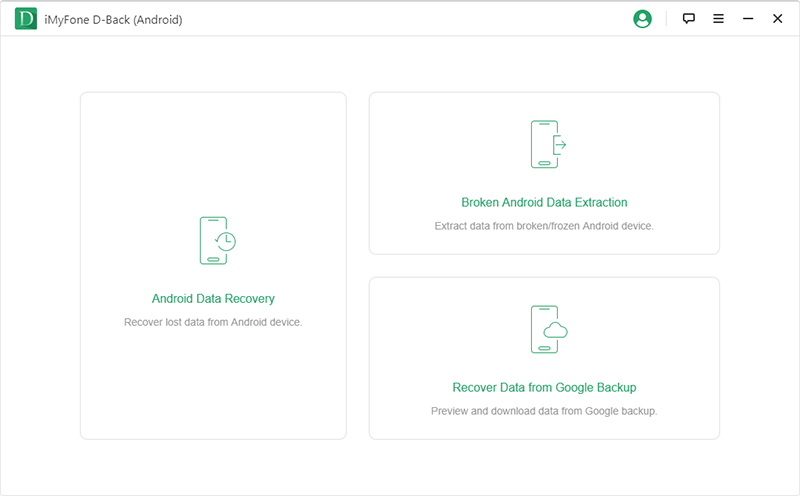
2단계. USB 디버깅 활성화
프로그램에서 장치를 감지할 수 있으면 다음 단계로 바로 건너뛸 수 있습니다. 그렇지 않은 경우 소프트웨어에서 Android 장치를 인식하려면 지금 USB 디버깅을 활성화해야 합니다.
따라할 수 있는 3가지 방법은 다음과 같습니다.
- 1) 안드로이드 2.3 이하 : "설정" < "응용 프로그램" < "개발" < "USB 디버깅"으로 이동하세요.
- 2) 안드로이드 3.0~4.1 : 이동 "설정" < "개발자 옵션" < "USB 디버깅"
- 삼) 안드로이드 4.2 이상 : 이동 "설정" < "휴대폰 정보" < "개발자 모드에 있습니다"라는 메시지가 나타날 때까지 "빌드 번호"를 여러 번 입력하세요. < "설정"으로 돌아가기 < "개발자 옵션" < †“USB 디버깅”
활성화하지 않은 경우, 안드로이드를 연결하면 다음과 같은 창이 나타납니다. 그렇다면 이제 다음 단계로 전환할 수 있습니다.

2단계. Android 휴대폰 분석 및 스캔
휴대폰 배터리가 20% 이상인지 확인해야 합니다. 그런 다음 "파일 형식"을 선택합니다. 메시징 “, “를 클릭하세요 다음 ’ 앞으로 나아가기 위해.
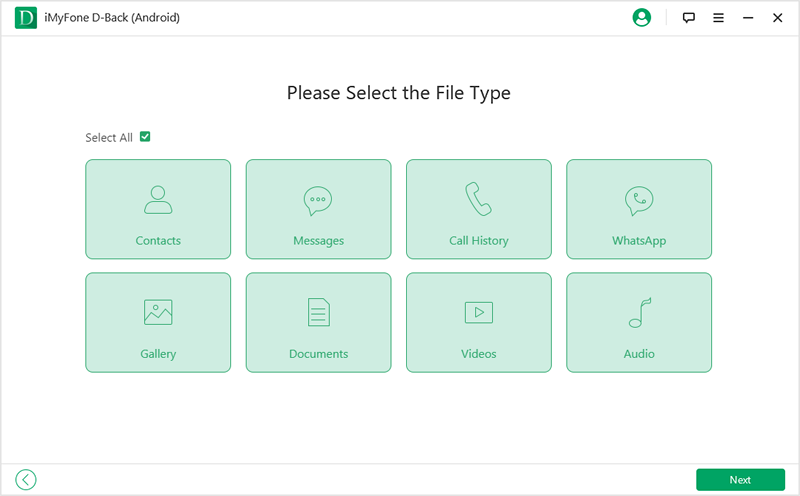
휴대폰이 감지되고 분석이 성공하면 휴대폰 화면에 주문 팝업이 표시됩니다. 해당 항목으로 이동하여 ''를 클릭하세요. 허용하다 ' 버튼을 누르면 통과됩니다. 그런 다음 컴퓨터로 돌아가서 “ 시작 계속하려면 ' 버튼을 누르세요.
3단계. 인쇄용으로 Android에서 문자 메시지를 미리 보고 저장하세요.
스캔하는 데 몇 분이 소요됩니다. 검사가 끝나면 다음과 같이 검사 결과에서 Android 휴대폰에 있는 모든 메시지를 미리 볼 수 있습니다. 복구하기 전에 하나씩 미리 보고 인쇄하려는 메시지를 선택한 다음 " 다시 덮다 '버튼을 눌러 컴퓨터에 저장하세요.

메모: 여기에 있는 메시지에는 최근 Android 휴대폰에서 삭제된 메시지와 Android에 존재하는 메시지가 포함되어 있습니다. 둘 다 자신만의 색깔이 있어요. 상단에 있는 버튼을 사용하여 분리할 수 있습니다. 삭제된 항목만 표시 .
4단계. Android 문자 메시지 인쇄
실제로 컴퓨터에 저장된 문자 메시지는 일종의 HTML 파일입니다. 개봉 후 바로 인쇄하실 수 있습니다. 정말 아주 간단해요!
이제 다운로드하세요 안드로이드 데이터 복구 아래에서 시도해 보세요.

